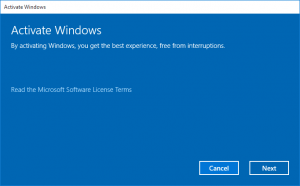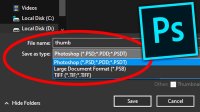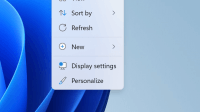Cara mengatasi disk 100% atau masalah disk usage 100%, jadi pertanyaan yang saat ini banyak ditanyakan bagi para pengguna komputer atau laptop yang mana menggunakan operating system berbasis Windows.
Masalah disk usage 100% pada Windows ini menyebabkan komputer atau laptop dapat bekerja sangat lambat. Biasanya, hal yang paling dirasakan adalah saat menjalankan aktivitas umum seperti membuka program, mengakses file, ataupun hal lain yang mana membuat seluruh kegiatan menggunakan komputer atau laptop jadi kurang maksimal.
Untuk itu, tak heran jika banyak pengguna yang mencari solusi ataupun cara untuk mengatasi disk usage pada Windows yang berada di angka 100%. Tentunya, hal ini juga bisa kamu praktekkan untuk perangkat komputer maupun laptop yang memiliki spesifikasi ‘kentang’ ataupun dengan spesifikasi yang sudah memumpuni, sebab dengan cara ini kamu bisa meningkatkan performa komputer atau laptop kalian jadi jauh lebih baik.
Cara Mengatasi Disk 100% di Windows

Untuk beberapa cara yang akan saya bagikan berikut ini, tentu bisa kamu lakukan dengan mudah dan tentunya juga dengan beberapa metode yang bisa langsung kamu praktekkan, pada komputer atau laptop kalian, apa sajakah itu? Berikut beberapa caranya.
1. Hapus File Prefetch di Windows
Langkah pertama yang paling mudah dan bisa kamu lakukan untuk mengatasi masalah disk 100% di Windows adalah dengan menghapus file prefetch atau file yang sebelumnya terekam di Windows namun tidak dapat dihapus secara otomatis. Caranya juga gampang banget.
- Buka command run dengan menekan tombol Windows + R secara bersamaan
- Kemudian, ketikkan perintah prefetch kemudian enter
- Tunggu hingga file explorer terbuka lalu hapus seluruh file yang ada di dalam directory yang terbuka tadi
- Selesai!
Jika sudah, langkah terakhir adalah kamu bisa melakukan restart pada komputer atau laptop kalian sebagai opsional.
2. Matikan Fitur Defrag Otomatis di Windows
Fitur Defrag sendiri sebetulnya sangat penting bagi para pengguna Windows untuk mengoptimasikan kinerja hard disk mereka. Namun, dalam beberapa kasus fitur ini perlu untuk dimatikan guna menghindari penggunaan disk berada di angka 100%. Caranya juga mudah banget lho!
- Tekan tombol windows pada komputer atau laptop kalian
- Kemudian search atau ketikkan defrag pada kolom pencarian
- Masuk ke bagian defrag and Optimize disk
- Lalu, pilih pada Drive C atau System Windows
- Kemudian klik pada Change Settings pada Scheduled optimization
- Hilangkah checklist pada Run on a schedule di bagian Optimization schedule
- Terkhir klik OK
Walaupun cara ini banyak menimbulkan setuju atau tidak setuju bagi para pengguna Windows, cara ini tetap bisa kamu gunakan jika di rasa spesifikasi komputer/laptop kalian berada di tingkat yang minim atau ‘kentang’.
3. Matikan Fitur Windows Search
Kemudian untuk cara yang ketiga, di sini kita akan menonaktifkan fitur Windows search atau pencarian yang menjadi fitur bawaan dari Windows. Untuk cara ini sendiri biasanya boleh kamu gunakan, boleh juga tidak. Caranya
- Tekan tombol Windows + R secara bersamaan
- Kemudian ketikkan perintah services.msc lalu tekan enter
- Nantinya akan muncul tampilan Windows Service baru setelah command tersebut dijalankan
- Scroll ke bawah sampai kamu menemukan fitur Windows Search
- Klik kanan pada Windows Search lalu pilih Properties
- Kemudian ubah statrtup type nya menjadi Disable
- Terakhir, klik pada apply dan kemudian OK
- Selesai!
Saat kamu menggunakan cara ini, tentu fitur pencarian yang biasa ditemukan pada menu Windows akan menghilang. Namun, untuk para pengguna komputer/laptop yang sudah biasa menghafal aplikasi yang mereka gunakan, cara ini tidaklah masalah.
4. Optimasi Registry Editor
Kemudian untuk cara yang keempat, kamu bisa melakukan optimasi pada file Registry Editor atau yang lebih dikenal dengan Regedit bagi beberapa pengguna komputer atau laptop yang sering kali melakukan tweaking pada perangkat mereka, caranya juga mudah banget.
- Masuk ke registry editor dengan menekan tombol Windows + R secara bersamaan
- Kemudian ketikkan perintah regedit dan tekan enter
- Lalu, silakan masuk ke directory berikut
Computer\HKEY_CURRENT_USER\Software\Policies\Microsoft\Windows - Kemudian, klik kanan pada folder Windows lalu pilih pada Add new key lalu beri nama menjadi Explorer
- Di dalam folder Explorer yang sudah di buat tadi, kamu bisa klik kanan lalu pilih pada New -> DWORD (32-bit) Value
- Rename DWORD (32-bit) yang baru saja ditambahkan tadi menjadi DisableSearchBoxSuggestions
- Terakhir, restart komputer atau laptop kalian
Dengan menggunakan cara ini, kinerja komputer maupun laptop akan jauh lebih maksimal. Ditambah lagi, dengan menggabungkan 4 cara di atas tadi, kamu bisa mengatasi masalah disk usage 100% di Windows tanpa menggunakan aplikasi tambahan apapun.
Selamat mencoba, dan semoga bermanfaat!